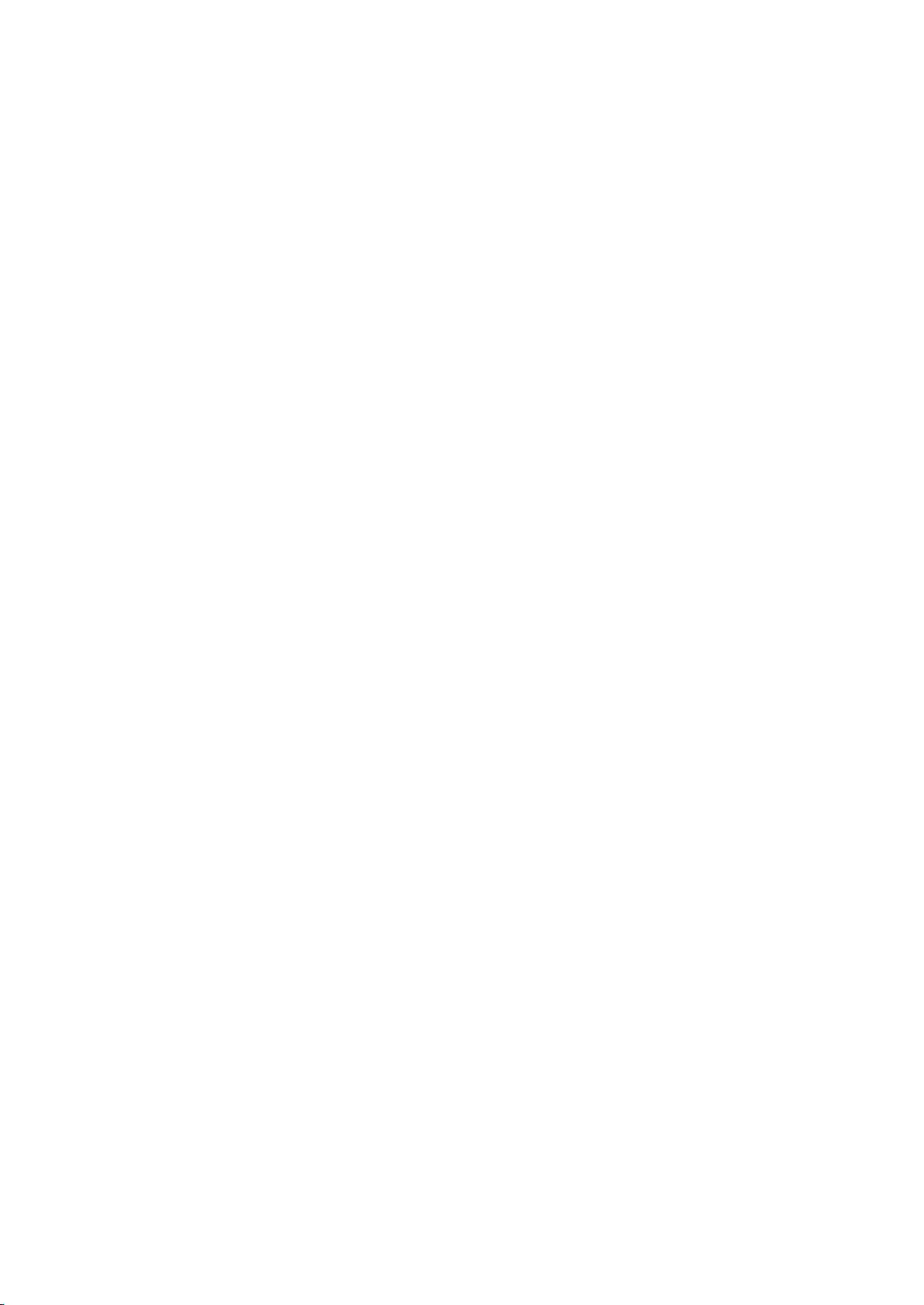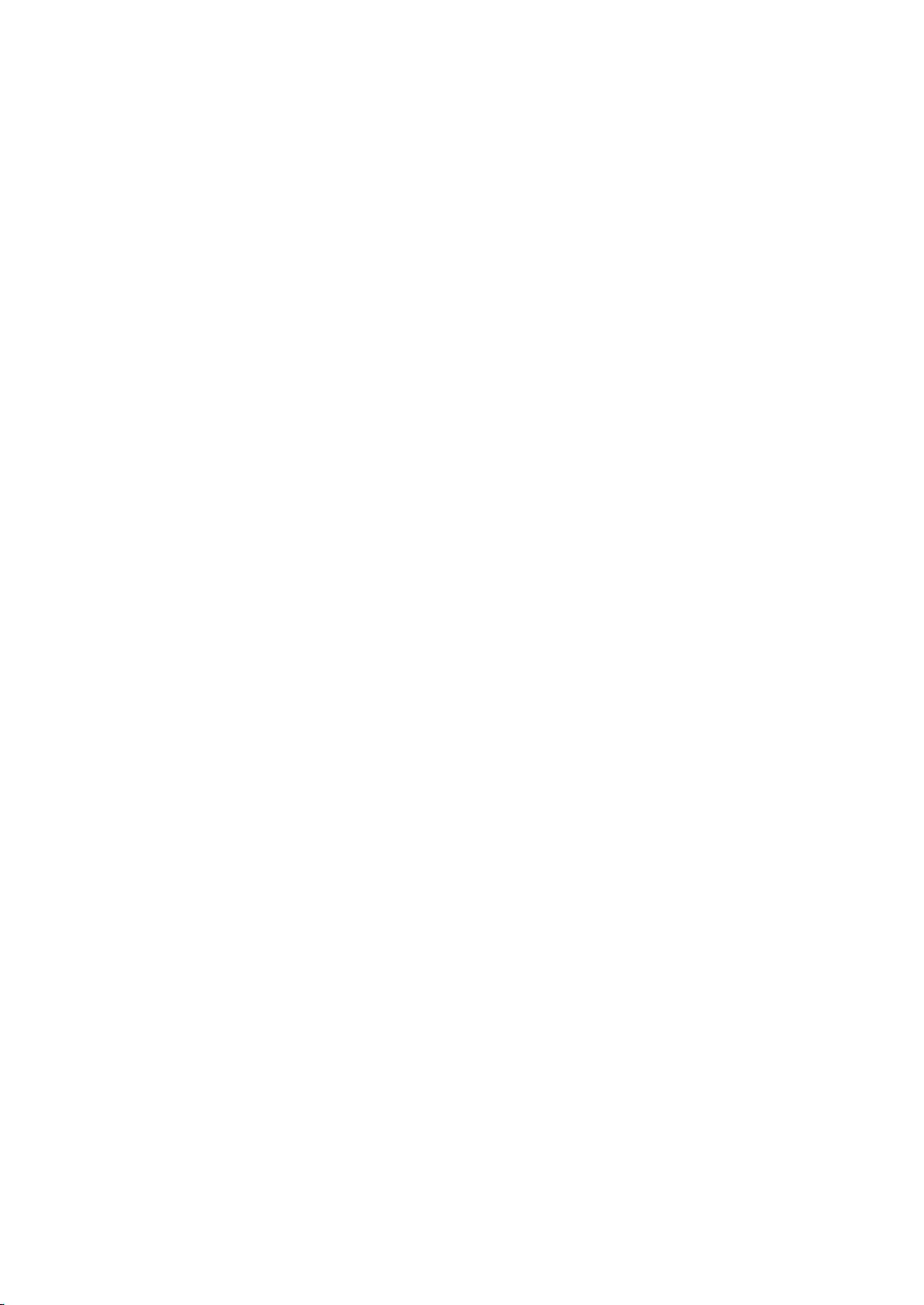Pygame入门教程:创建窗口与基本图形绘制
需积分: 10 192 浏览量
更新于2024-07-24
2
收藏 209KB DOC 举报
Pygame是一个流行的Python库,专为游戏开发设计,为开发者提供了创建2D游戏所需的基础工具。本篇初级教程将引导你入门Pygame,适合对编程感兴趣的大学生以及想要学习游戏制作的初学者。
1. **安装与环境设置**
开始之前,首先需要访问pygame官方网站<http://www.pygame.org/> 下载并安装。安装完成后,推荐使用像SPEdit这样的集成开发环境(IDE)来编写代码,因为它提供了友好的界面和调试功能。
2. **创建Pygame窗口**
在Pygame中,创建窗口是游戏开发的第一步。使用`pygame.init()`初始化模块,设置窗口标题和大小。例如,`pygame.display.set_caption('hello world')`和`pygame.display.set_mode([640,480])`分别设置了窗口的标题和尺寸。接着,通过`screen.fill([255,255,255])`用白色填充窗口,展示基本的窗口操作。
3. **事件循环与窗口退出**
Pygame使用事件循环监听用户的交互,如关闭窗口(QUIT事件)。通过`while True`循环不断检查事件,当检测到`pygame.QUIT`事件时,使用`sys.exit()`退出程序。例如:
```python
while True:
for event in pygame.event.get():
if event.type == pygame.QUIT:
sys.exit()
```
4. **颜色处理**
Pygame支持RGB颜色系统,使用整数表示红、绿、蓝三种颜色的强度,如纯绿色 `[0, 255, 0]`、纯蓝色 `[0, 0, 255]` 和纯红色 `[255, 0, 0]`。此外,Pygame还提供了一组预定义的颜色名称,如`THECOLORS["red"]`。在使用命名颜色前,需要导入`pygame.color`模块中的`THECOLORS`。
5. **绘制图形**
通过`pygame.draw.circle()`函数可以绘制圆形,参数包括屏幕对象、颜色和圆心坐标。例如:
```python
pygame.draw.circle(screen, THECOLORS["red"], [100, 100], 50)
```
这里`[100, 100]`表示圆心位置,50是半径。
以上是Pygame初级教程的基础内容,后续教程会深入讲解如何绘制更复杂的形状、处理用户输入、动画和声音等游戏开发的核心技术。通过实践和不断探索,你将能够利用Pygame创建出自己的小游戏。对于每个新概念,记得动手实践,理论与实践相结合是学习编程的重要方法。
2018-10-27 上传
2024-07-25 上传
点击了解资源详情
点击了解资源详情
点击了解资源详情
点击了解资源详情
点击了解资源详情
13号
- 粉丝: 1
- 资源: 1
最新资源
- vml+asp实现投票系统
- delphi 7程序设计与开发技术大全.pdf
- Getting-Started-with-Grails-Chinese.pdf
- Grails+快速开发+Web+应用程序.pdf
- 新型DVB码流监测仪的设计与实现.pdf
- Dem与遥感影像制作三维效果教程
- 操作系统针对性练习题精选
- 使用PowerDesigner 进行数据建模
- Visual Studio 2005快捷键
- ZK简明教程.doc
- linux 101 hacks
- STL中map用法详解
- Web_Service开发指南
- c#自己的用的总结的函数
- 面试管理系统说明书,使用于面试管理系统
- DWR中文文档,实现Ajax无动态刷新